Cách khắc phục lỗi VALUE trong excel hiệu quả nhất
Đối với những người làm việc với Excel thì đều quen thuộc với lỗi VALUE. Đặc biệt, những người mới sẽ thường xuyên bắt gặp nó trong các thao tác xử lý dữ liệu của mình. Vậy lỗi VALUE trong Excel là gì? Và có những cách khắc phục lỗi như nào? Để trả lời những câu hỏi đó, bạn không nên bỏ qua bài viết dưới đây của hamexcel.net. Mời bạn đọc cùng theo dõi và tham khảo.
Lỗi VALUE trong Excel là lỗi gì?
Lỗi VALUE là một kết quả báo lỗi phổ biến mà Excel trả về khi không xác định được giá trị của hàm. Nó mang ý nghĩa: “ Đã xảy ra lỗi với cách nhập công thức của bạn. Hoặc đã xảy ra lỗi với các ô bạn đang tham chiếu tới”. Lỗi VALUE không phải là thông báo cho một lỗi cụ thể. Nó thông báo rõ về nguyên nhân gây ra lỗi. Bạn cần kiểm tra lại hàm sử dụng và các tham số để xác định nguyên nhân. Để tìm hiểu thêm các nguyên nhân có thể gây ra lỗi này, bạn có thể tham khảo tiếp phần dưới đây.

Những nguyên nhân chính gây ra lỗi VALUE trong Excel là gì?
- Tham chiếu đến ô chứa giá trị tham chiếu không hợp lệ: trường hợp này là khi bạn thực hiện các phép toán số học tham chiếu đến các ô chứa văn bản. Excel sẽ không thể tính và trả về kết quả lỗi.
- Sử dụng sai tên hàm, sai cách nhập tham số cũng gây ra lỗi VALUE
- Hàm không nhận được tham số phù hợp: Một số hàm yêu cầu kiểu dữ liệu cụ thể (số, văn bản, ngày tháng). Nếu tham số không đúng, lỗi VALUE! sẽ xảy ra.
- Không đồng nhất giá trị tham số hàm: ví dụ như bạn cố gắng cộng một số với một chuỗi văn bản. Mà không có chuyển đổi kiểu văn bản sang dữ liệu số.
- Dữ liệu không hợp lệ trong chứa kí tự đặc biệt: Nếu ô chứa dữ liệu không hợp lệ hoặc có kí tự đặc biệt, dấu cách thừa trong công thức. Hàm sẽ trả giá trị lỗi
Làm sao để khắc phục lỗi VALUE trong Excel?
Sau khi xác định được những nguyên nhân thường xuyên gây ra lỗi VALUE. Bạn có thể thực hiện những cách khắc phục lỗi dưới đây:
- Kiểm tra và điều chỉnh ô tham chiếu chưa đúng: để đảm bảo các ô được tham chiếu trong công thức là giá trị hợp lệ. Bạn có thể kiểm tra bằng cách nhấp vào ô và xem nội dung của nó.
- Sử dụng hàm chuyển đổi: để chuyển đổi giá trị số sang văn bản hoặc ngược lại. Bạn có thể dùng hàm chuyển đổi như hàm TEXT, hàm VALUE để đồng nhất giá trị tham số Sử dụng hàm IFERROR**:
- Xóa các khoảng trống thừa và kí tự đặc biệt trong ô giá trị. Bạn có thể sử dụng hàm TRIM để loại bỏ khoảng trắng thừa.
- Kiểm tra giữa liệu trong ô được định dạng đúng theo nguyên tắc của Excel. Ví dụ định dạng ngày, tháng, năm trong ô dữ liệu. Có thể dùng hàm DATE để định dạng nhanh và chính xác.
Lỗi VALUE thường xảy ra ở những hàm nảo?
Các hàm toán học SUM, AVERAGE, SUMIF, COUNTIF
- Nguyên nhân: vì bảng dữ liệu nhiều khi chứa ô văn bản. Nếu áp dụng hàm vào bảng mà chưa phân chia dữ liệu. Sẽ gây ra lỗi VALUE
- Cách khắc phục: xác định đúng giá trị tham số. Nếu bảng dữ liệu lớn, hãy sử dụng hàm IF để phân loại ô văn bản và ô số.
Hàm DATE
- Nguyên nhân: những hàm này yêu cầu cách nhập dự liệu ngày tháng năm theo định dạng cố định. Nếu nhầm vị trí các đơn vị đó, hàm không được kết quả sẽ trả về giá trị lỗi
- Cách khắc phục: kiểm tra và nhập đúng ô chứa giá trị theo yêu cầu
Hàm DAYS
- Nguyên nhân: do sự không đồng nhất về định dạng ngày trên Excel với định dạng ngày giờ hiện tại hiển thị trên máy tính của bạn.
- Cách khắc phục: mở cài đặt máy tính, định dạng lại ngày giờ đúng với hiện tại
Hàm IF, ISERROR hoặc các hàm định dạng có điều kiện
- Nguyên nhân: thường xảy trong quá trình tạo hàm, thường có các khoảng trắng, dấu cách giữa các vùng điều kiện, hoặc các điều kiện mặc định chưa đầy đủ. Gây ra lỗi trả về VALUE
- Cách khắc phục: nhập đúng định dạng hàm, không có dấu trống giữa các tham số. Và đáp ứng đủ tham số điều kiện theo định dạng hàm.
Hàm tìm kiếm FIND và SEARCH
- Nguyên nhân: thường do vấn đề nhập tham số tìm kiếm không đồng nhất định dạng với các giá trị ở ô tham chiếu. Sau khi sử dụng dụng hàm, kết quả tìm kiếm không khớp với thông tin trong ô văn bản. Hàm sẽ trả về lỗi VALUE
- Cách khắc phục: bạn cần nhập đúng định dạng tìm kiếm giống với định dạng theo văn bản gốc. Hàm FIND có thể phân biệt được chữ in hoa và chữ thường. Nhưng hàm SEARCH thì không. Đó là điểm ần chú ý khi nhập tham số tìm kiếm đúng định dạng.
Hàm VLOOKUP
- Nguyên nhân: số lượng tham số trong hàm lớn hơn 255
- Cách khắc phục: nhập thành nhiều lần công thức cho từng mảng dữ liệu. Đảm bảo số lượng tham số dưới 255.
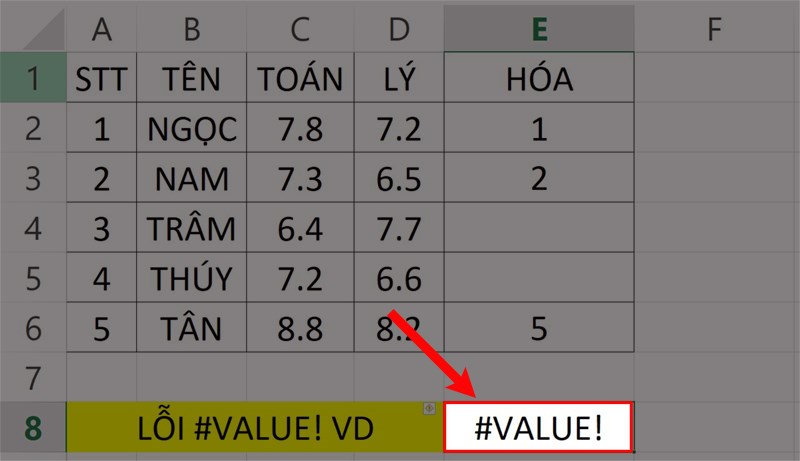
Tổng kết
Lỗi VALUE trong Excel được hiểu như là một thông báo cho bạn khi công thức hoặc dữ liệu mà bạn đang sử dụng chưa chính xác. Từ đó, bạn sẽ kiểm tra lại công thức và các giá trị đã áp dụng để khắc phục lỗi. Giúp nhận về kết quả chính xác cho việc xử lý dữ liệu của mình. Với những gì mà hamexcel.net chia sẻ bên trên, hy vọng sẽ giúp bạn nắm được nguyên nhân và cách khắc phục nếu có lỗi VALUE xảy ra.